Панель инструментов Track View – Dope Sheet (Просмотр Треков – Лист дескрипторов)
В верхней части окна Track View – Dope Sheet расположены кнопки управления анимацией, а в нижней – кнопки управления самим диалоговым окном. Сходные по типу инструменты объединены в группы, поэтому рассмотрим подробнее их функции и назначение.
Первая группа позволяет управлять контроллерами анимации и содержит следующие кнопки:
- Copy Controller (Копировать Контроллер) – выполняет копирование контроллера анимации, назначенного выбранному параметру объекта вместе с треком ключей в буфер обмена Max.
- Paste Controller (Вставить Контроллер) – производит вставку копии данных из буфера обмена Max, заполненного предыдущей командой. В результате такой вставки происходит дублирование контроллера анимации и трека ключей, а способ такого дублирования выбирается из дополнительно возникающего одноименного диалогового окна (рис. 9.12).
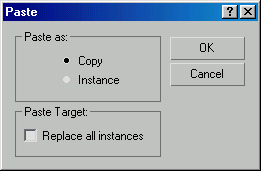
Рис. 9.12. Выбор режима копирования ключей - Assign Controller (Назначить Контроллер) – назначает анимирующему параметру объекта контроллер анимации. После щелчка на этой кнопке возникает диалоговое окно выбора типа контроллера (рис. 9.13) из списка возможных. Текущий контроллер отображается в списке со значком ">", а кнопка Make
- Default (Сделать Назначаемым по Умолчанию) позволяет установить для всех сходных параметров сцены требуемый контроллер основным.
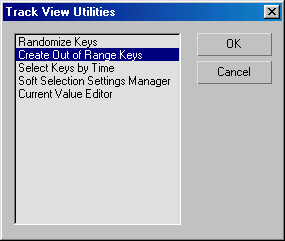
Рис. 9.13. Назначение Контроллера Анимации - Delete Controller (Удалить Контроллер) – удаляет подчиненные контроллеры, такие как Visibility Track (Трек Видимости).
- Make Controller Unique (Сделать Контроллер Уникальным) – конвертирует все экземпляры контроллера в копии (т.е. разрывает связь между оригиналом и копиями), давая возможность независимо менять их настройки.
Следующая группа производит выбор режима Окна Треков и включает в себя:
- Edit Keys (Редактировать Ключи) – режим редактирования ключей анимации. В этом режиме Окно Треков позволяет копировать, удалять, перемещать ключи анимации, а также изменять настройки их свойств.
- Edit Ranges (Редактировать Диапазоны) – режим редактирования диапазонов анимации. Используя простое перетаскивание мыши, можно изменять размер диапазонов, привязку их начала и конца.
- Position Ranges (Позиционировать Диапазоны) – специальный режим редактирования диапазонов, позволяющий их изменение независимо от ключей анимации.
- Snap Frames (Покадровая Привязка) – включение режима покадровой привязки, в котором все ключи располагаются на целых делениях Шкалы Времени.
- Lock Selection (Блокировка Текущего Набора) – режим предотвращения случайного сброса выделенного набора ключей. Этот инструмент аналогичен сходной кнопке фиксации выделенных объектов основного интерфейса Max.
И последняя группа инструментов управления анимацией имеет в своем составе следующие кнопки:
- Move Keys (Переместить Ключи) – позволяет перемещать ключи вдоль шкалы времени, оставляя неизменным интервалы между ними и их числовые величины.
- Slide Keys (Переместить Группу Ключей) – действует на всю группу ключей трека при перемещении одного из них, причем при движении влево, к началу шкалы времени, на все ключи, расположенные раньше выбранного и наоборот.
- Scale Keys (Масштабировать Ключи) – пропорционально изменяет временные интервалы между выбранными ключами, используя в качестве точки привязки отметку текущего кадра. По сути дела этот инструмент позволяет ускорить или замедлить имеющуюся анимацию или ее фрагмент.
- Add Keys (Добавить Ключи) – применяется для добавления ключей на требуемых треках, в основном, при создании промежуточных положений анимирующих параметров.